PlayStation 5 vine cu o unitate SSD puternică care oferă timpi de încărcare fulgerați, dar se poate umple rapid cu jocuri, poate salva date și fișiere media. Din fericire, aveți o mulțime de modalități de a elibera spațiu și de a aduce ordine în stocarea internă.
Acest tutorial vă va învăța cum să vă gestionați spațiul de stocare PlayStation 5, astfel încât să puteți continua să utilizați consola fără să rămâneți fără spațiu.
Cum să vă verificați spațiul de stocare PS5
PS5-ul dvs. vine cu o consolă de gestionare a stocării care vă permite să urmăriți spațiul rămas al SSD-ului intern, inclusiv o defalcare a spațiului utilizat după tip. Pentru a ajunge la el:
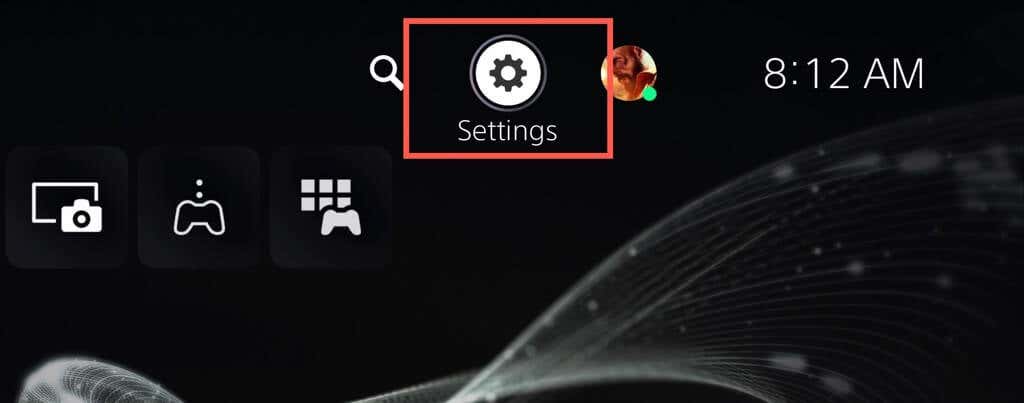
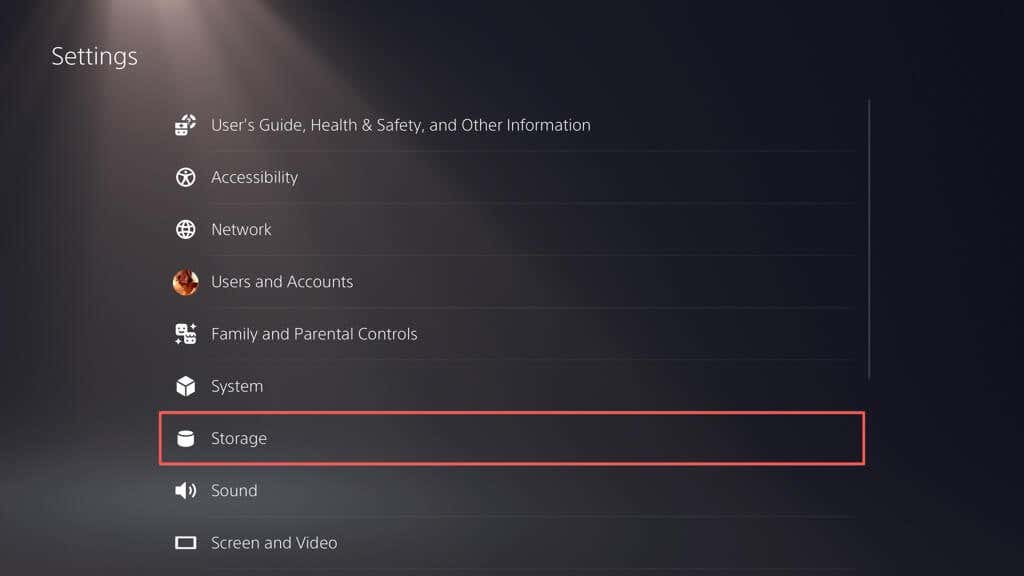
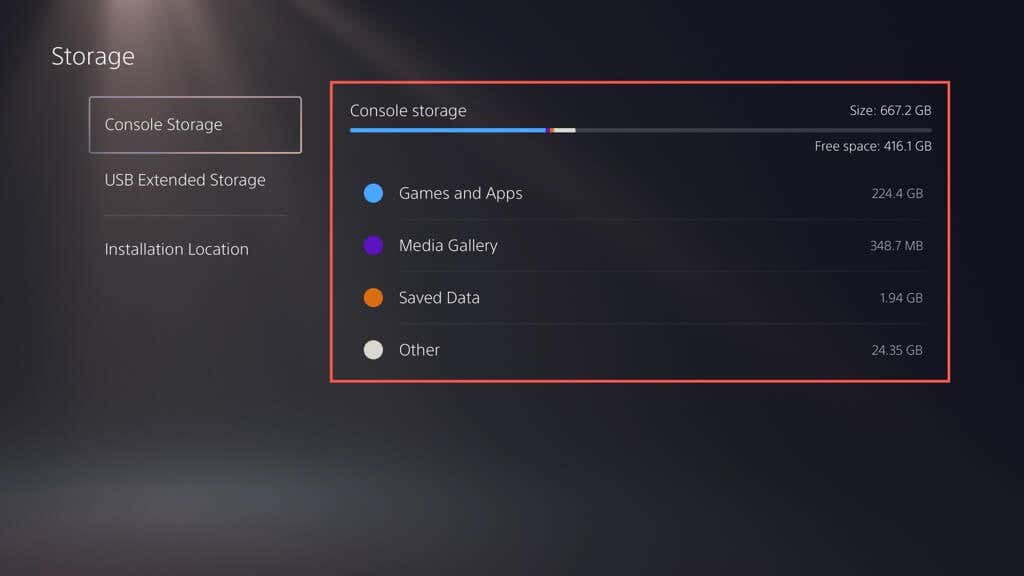
Mai jos, ar trebui să vedeți și spațiul ocupat de jocuri și aplicații, galeria media (care constă din capturi de ecran și clipuri video) și să salvați fișiere. O a patra categorie—Altele—desemnează memoria cache a sistemului și fluctuează în jurul valorii de 50 GB, în funcție de utilizare.
În plus, puteți vedea spațiul de pe dispozitivele de stocare extinsă pe care le-ați configurat pe PS5—selectați USB Extended Storagedin bara laterală.
Cum să ștergeți vechile jocuri și aplicații PS5
Dacă rămâneți fără spațiu de stocare pe PS5, cel mai simplu mod de a elibera spațiu este să ștergeți jocurile și aplicațiile pe care nu le mai jucați sau de care nu mai aveți nevoie. Iată cum:
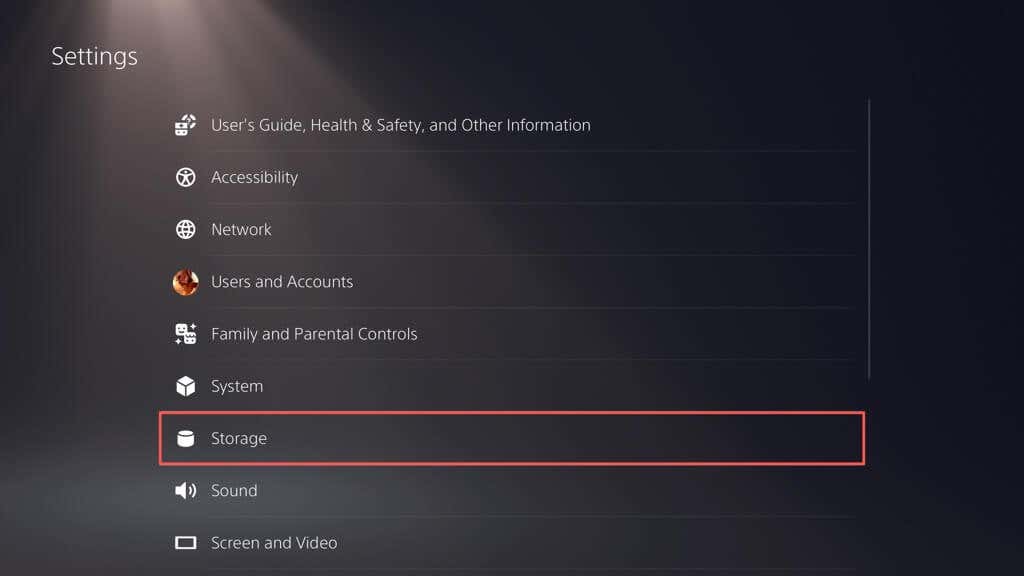
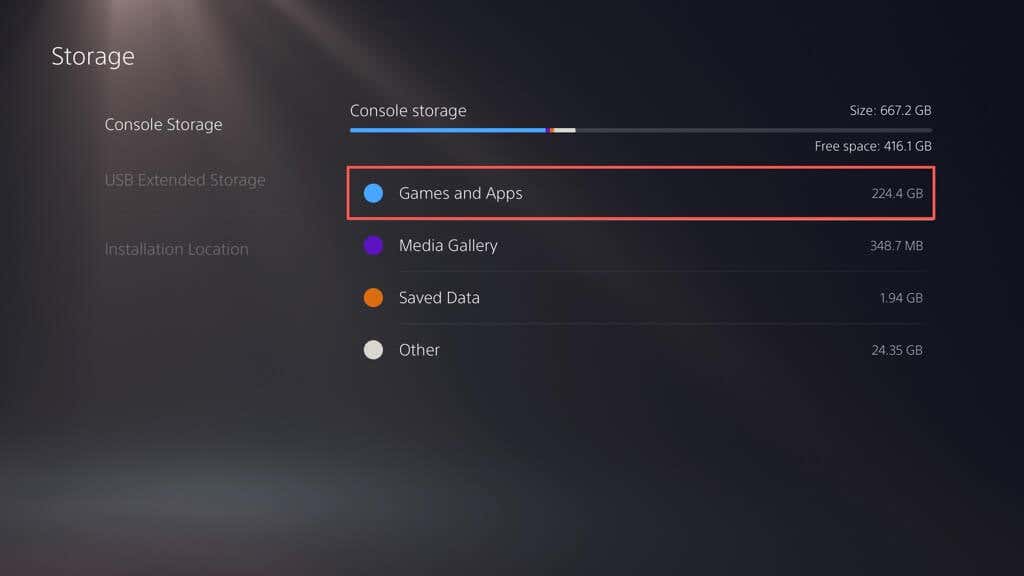
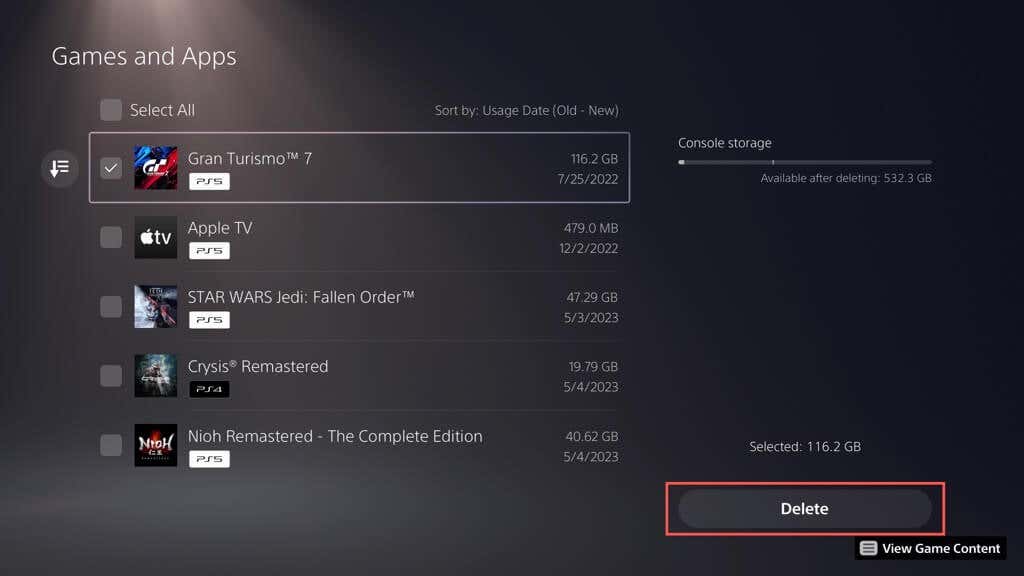
Notă: indicatorul Stocare în consolădin colțul din dreapta sus indică spațiul liber disponibil dacă ștergeți elementele selectate.
- Așteptați până când PS5 șterge jocurile și aplicațiile selectate.
Ca alternativă, evidențiați jocul sau aplicația pe ecranul de pornire al PS5, apăsați butonul Opțiunide pe controlerul wireless DualSense și alegeți Ștergeți.
Cum să ștergeți capturile de ecran și clipurile video
Facerea de capturi de ecran și videoclipuri frecvente în timpul sesiunilor de joc poate consuma rapid spațiu de stocare pe PS5. Pentru a înrăutăți lucrurile, consola captează automat capturi de ecran și clipuri ale anumitor momente de joc, cum ar fi atunci când obțineți trofee sau provocări complete. În timp, aceste fișiere vă pot umple galeria media și pot face ca consola să încetinească sau să rămână fără spațiu.
Pentru a șterge capturi de ecran și clipuri video nedorite:
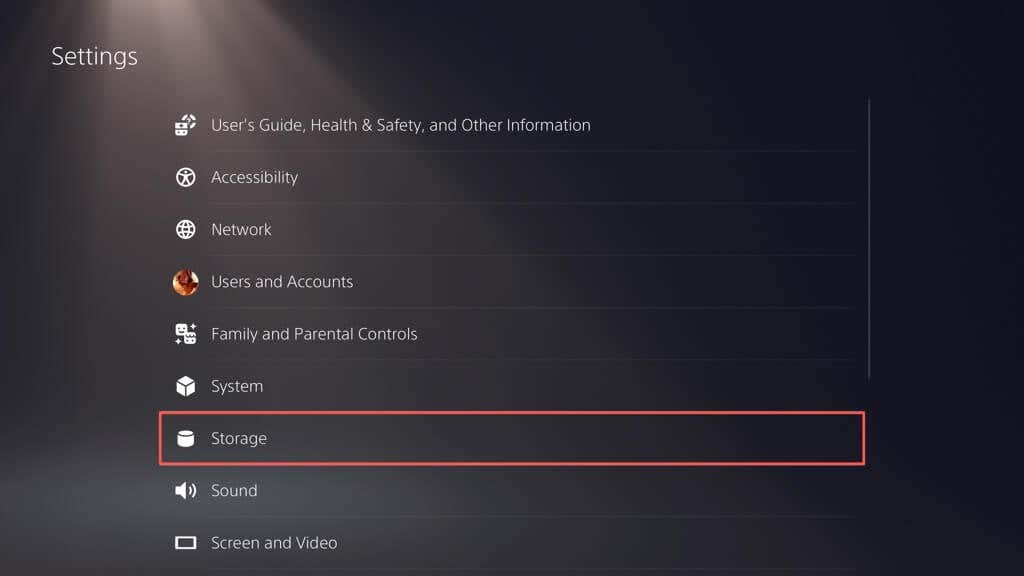
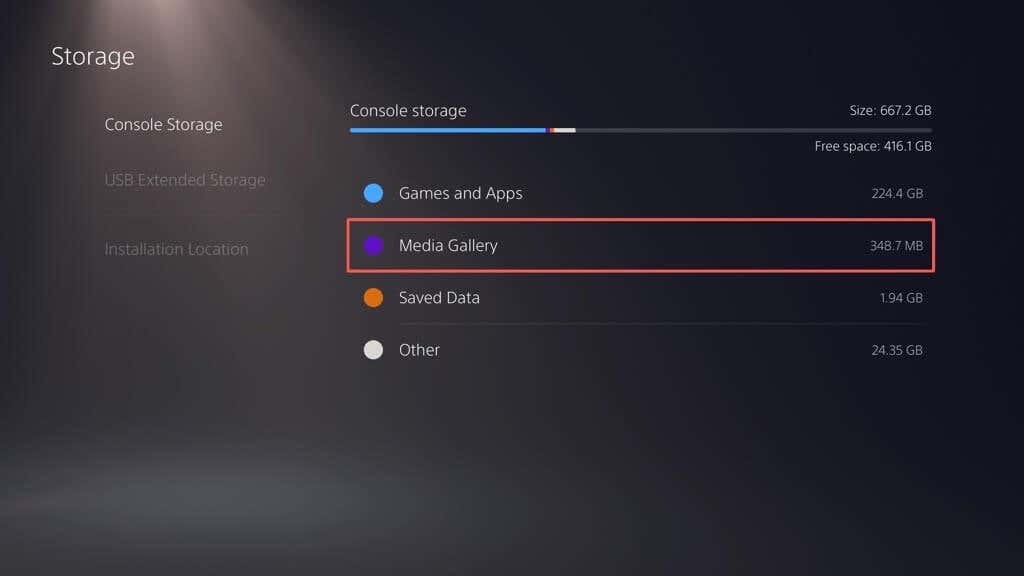
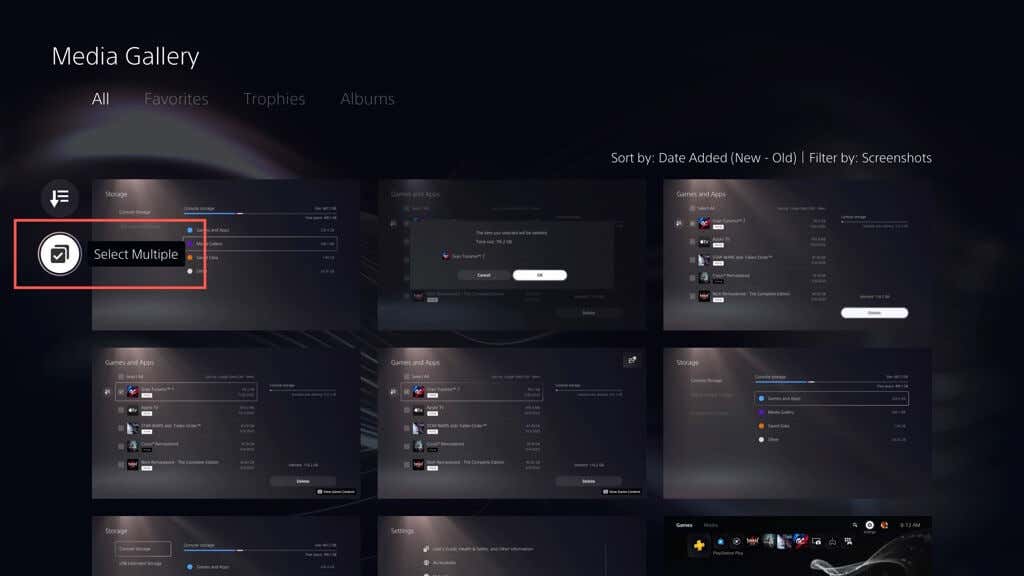
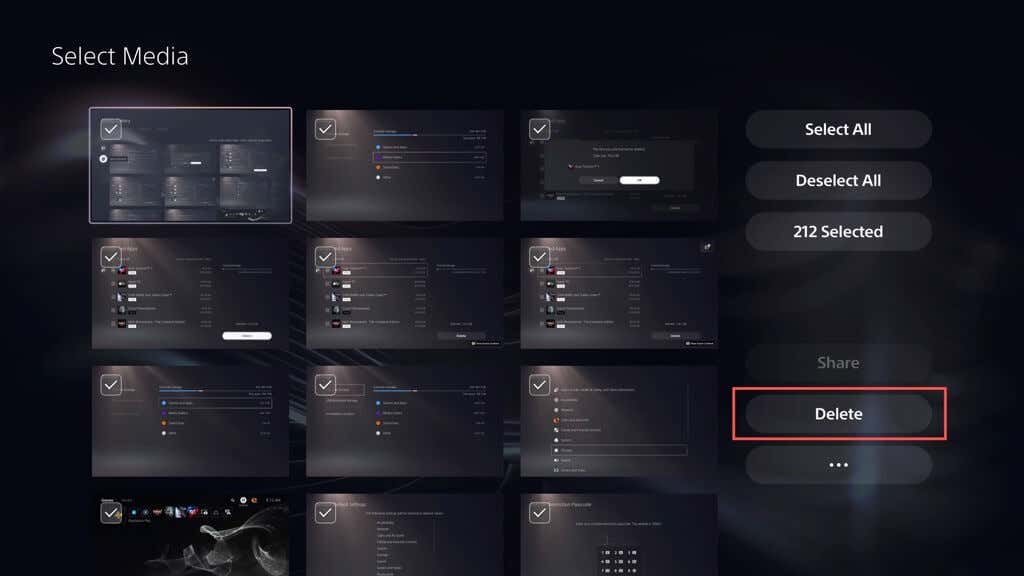
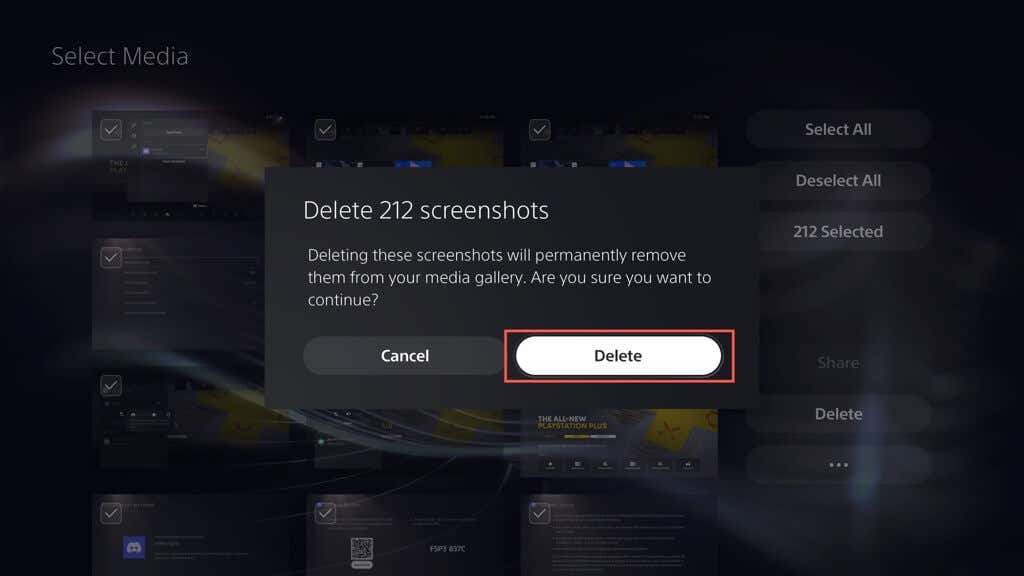
De asemenea, puteți opri PS5 să capteze capturi de ecran automate și clipuri video ale momentelor în care obțineți trofee și îndepliniți provocări. Pentru a face asta:
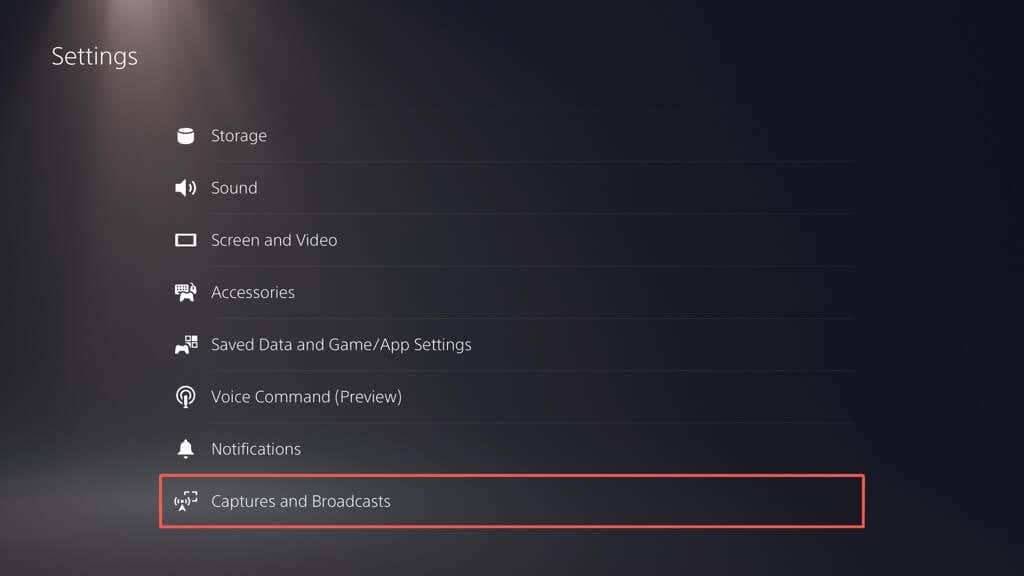
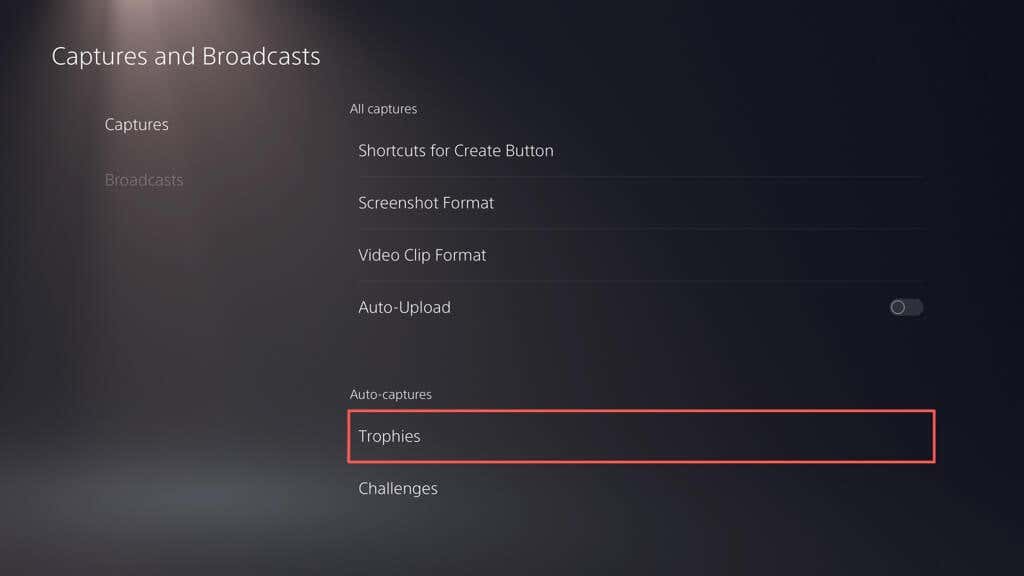
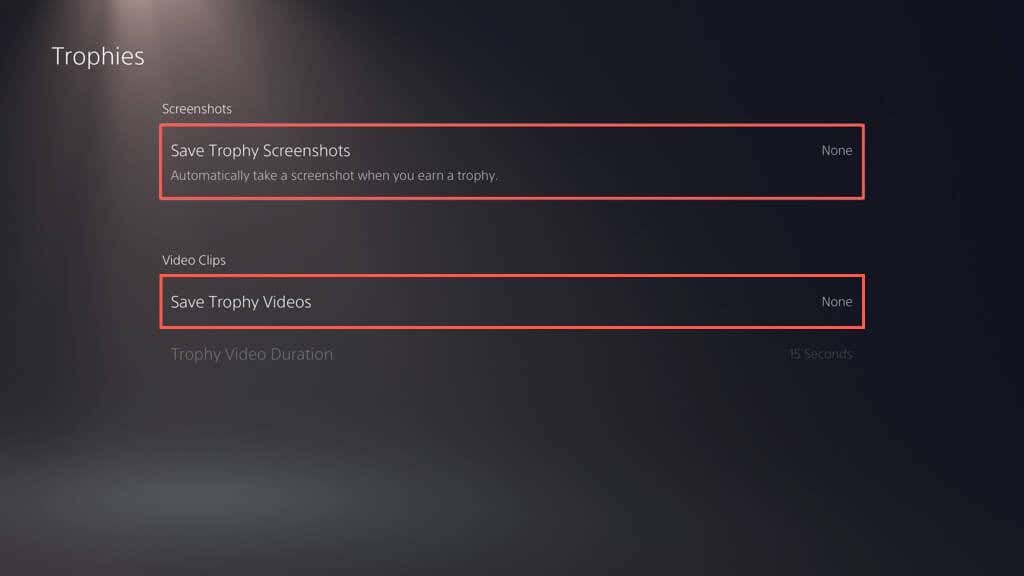
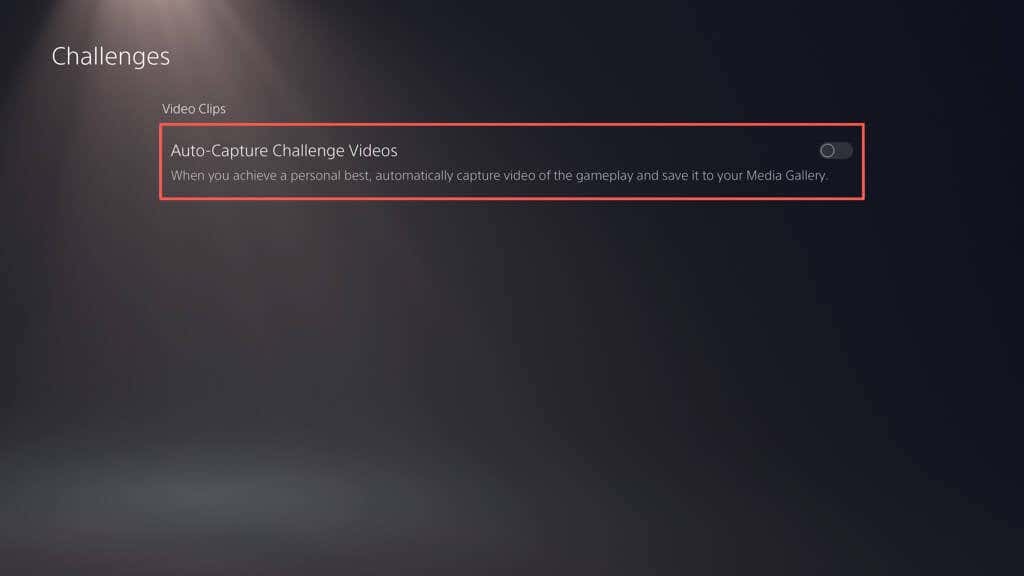
Cum să faceți backup și să ștergeți vechile jocuri salvate
Dacă jucați multe jocuri pe PS5, fișierele de salvare pot folosi o cantitate mare de spațiu de stocare. Verificați datele salvate și ștergeți fișierele de care nu aveți nevoie. De asemenea, le puteți copia pe o unitate USB sau le puteți încărca pe serverele Sony (dacă aveți abonați-vă la PlayStation Plus ) înainte de a le șterge. Iată cum:.
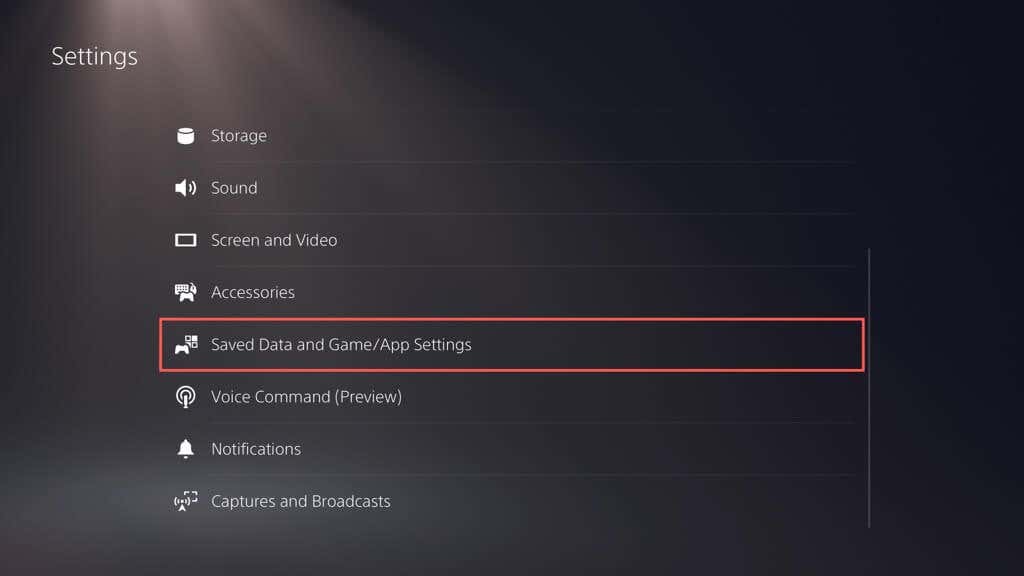
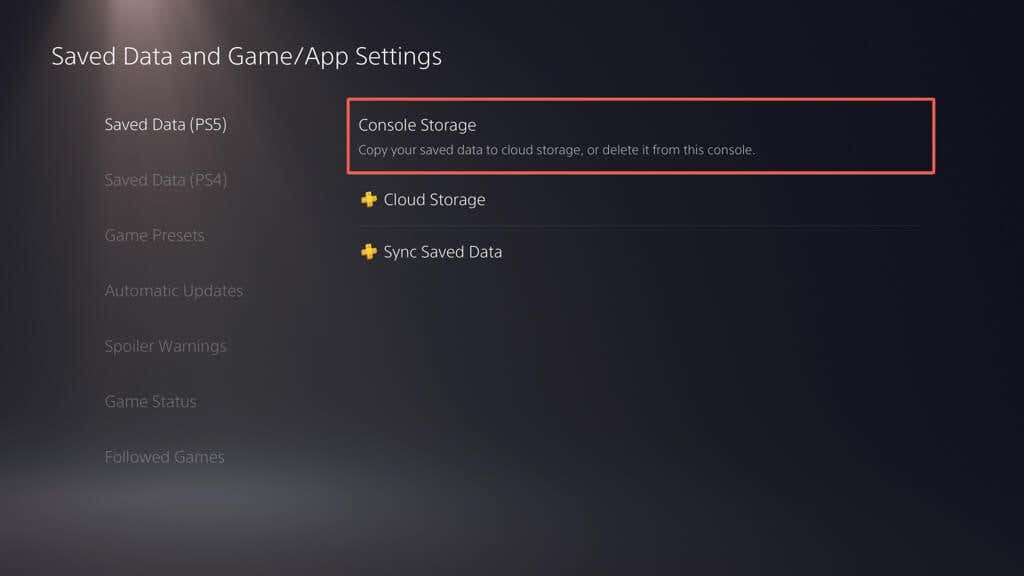
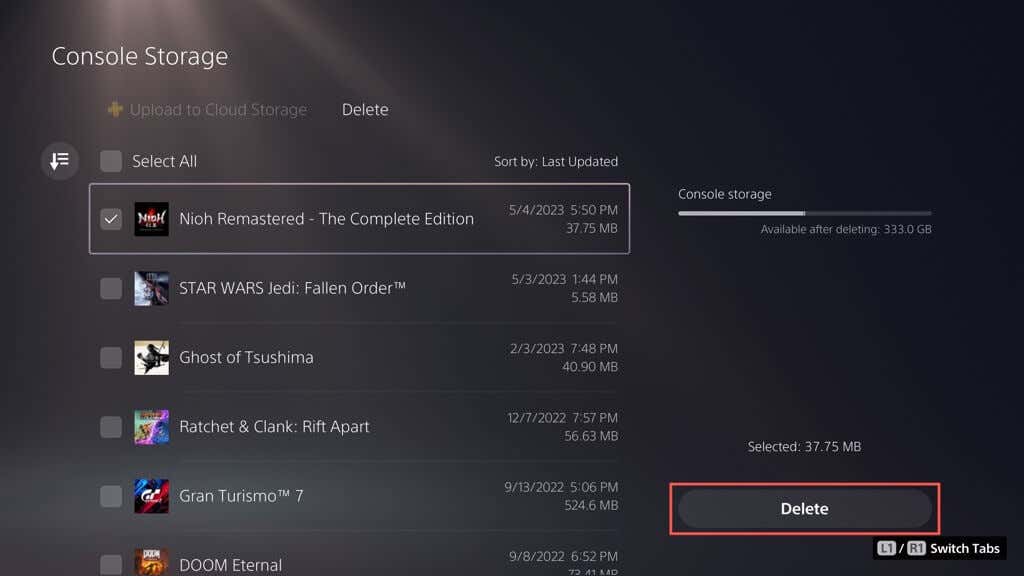
Notă: puteți copia numai datele salvate pentru jocurile PS4 pe o unitate flash USB.
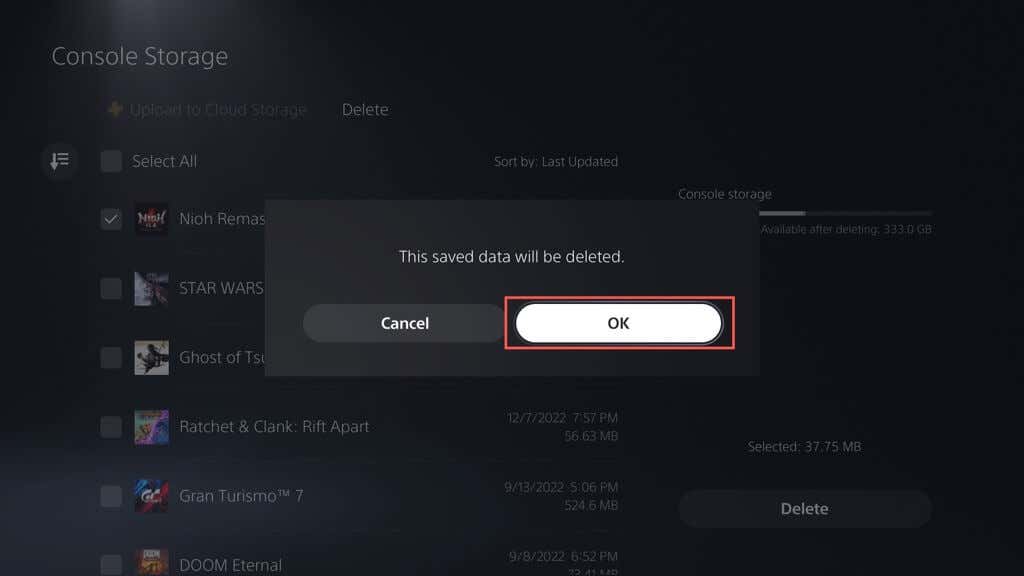
Cum să ștergeți memoria cache a PS5
Dacă observați o utilizare anormal de mare a discului lângă Alteleîn panoul de gestionare a stocării de pe PS5 (adică, depășește 100 GB), s-ar putea datora unui cache de sistem umflat. Îl puteți șterge în modul sigur. Iată cum:
Opțional, puteți reconstrui baza de date a PS5 pentru a restructura stocarea internă și a elimina datele redundante - alegeți subopțiunea Reconstruiți baza de datepentru a face asta. Pentru mai multe informații, consultați ghidul nostru către introducerea și utilizarea Safe Mode pe PS5.
Cum să dezactivezi actualizările automate ale jocurilor
Dacă nu dispuneți de spațiu de stocare, vă recomandăm să dezactivați descărcările automate pentru actualizările și corecțiile jocurilor. Pentru a face asta:
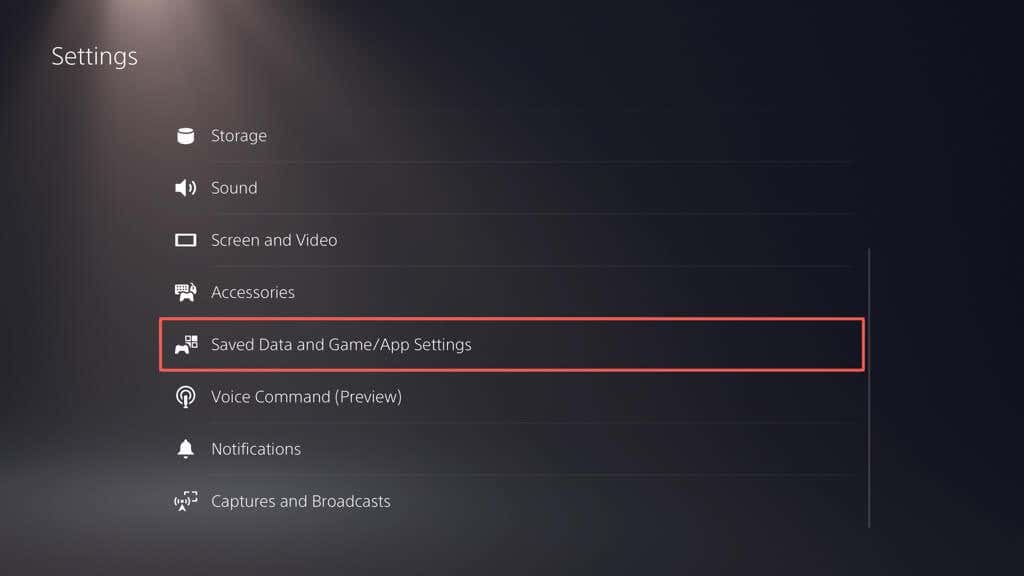
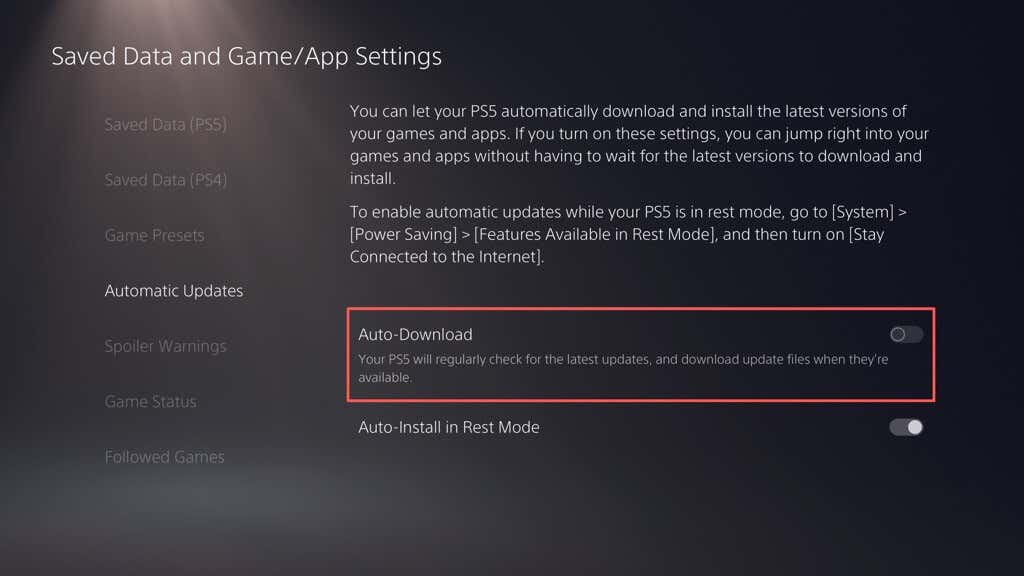
Pentru a instala manual actualizări ale jocului, evidențiați jocul în ecranul de pornire, apăsați butonul Opțiuniși selectați Verificați actualizarea..
Cum să configurați și să utilizați un hard disk extern
Dacă rămâneți fără spațiu de stocare pe PS5, este o idee bună să configurați și utilizați un hard disk extern sau SSD. Acest lucru vă permite să mutați jocurile din stocarea internă și să le copiați înapoi când este timpul să le jucați.
Avertisment: faceți o copie de rezervă a oricăror date de pe unitatea externă pe un PC sau Mac înainte de a continua.
Pentru a configura o unitate USB să funcționeze ca dispozitiv de stocare extins pentru PS5, conectați-o la portul USB-C din față sau la un port USB-A din spatele consolei, apoi:
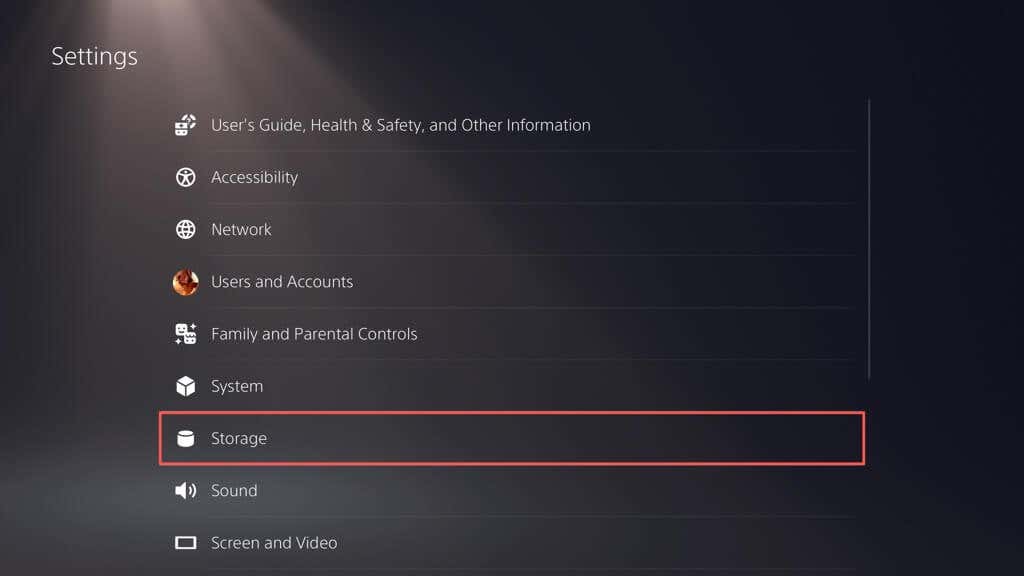
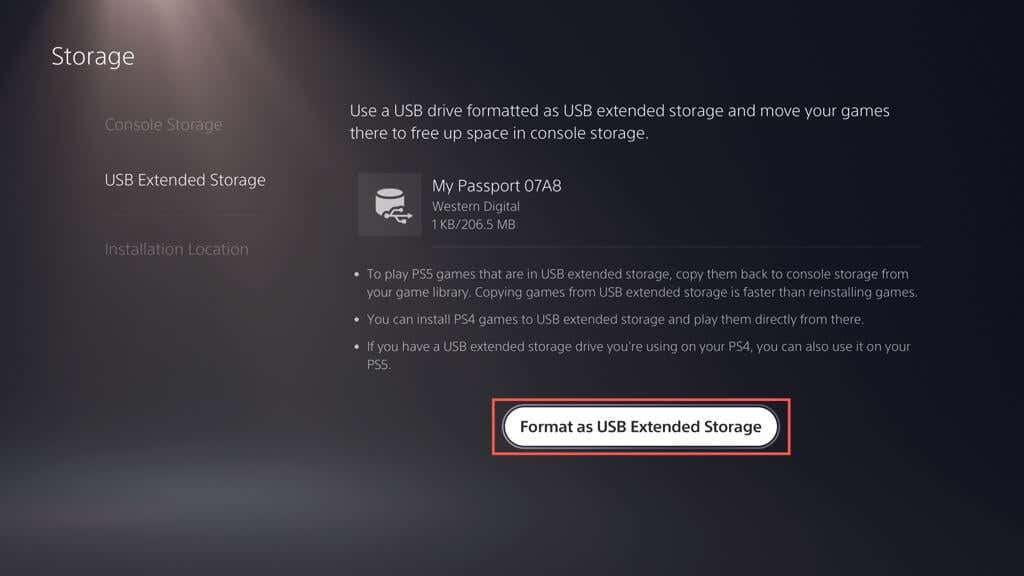
- Evidențiați un joc pe care doriți să îl mutați pe ecranul de pornire al PS5, apăsați butonul Opțiuniși selectațiMută jocuri și aplicații.
Spațiul de stocare extins este gata de utilizare. Pentru a muta jocurile pe unitatea USB:
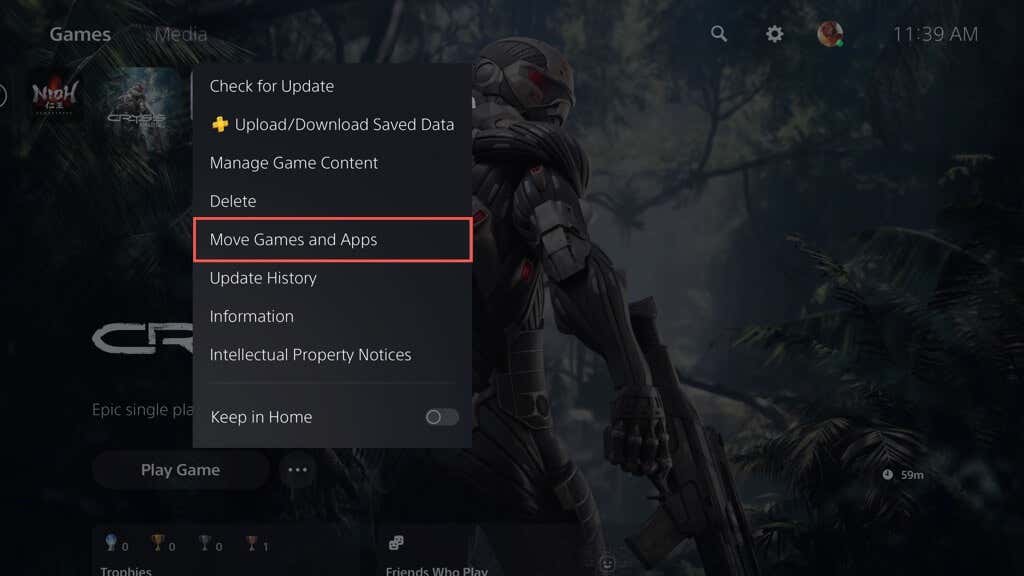
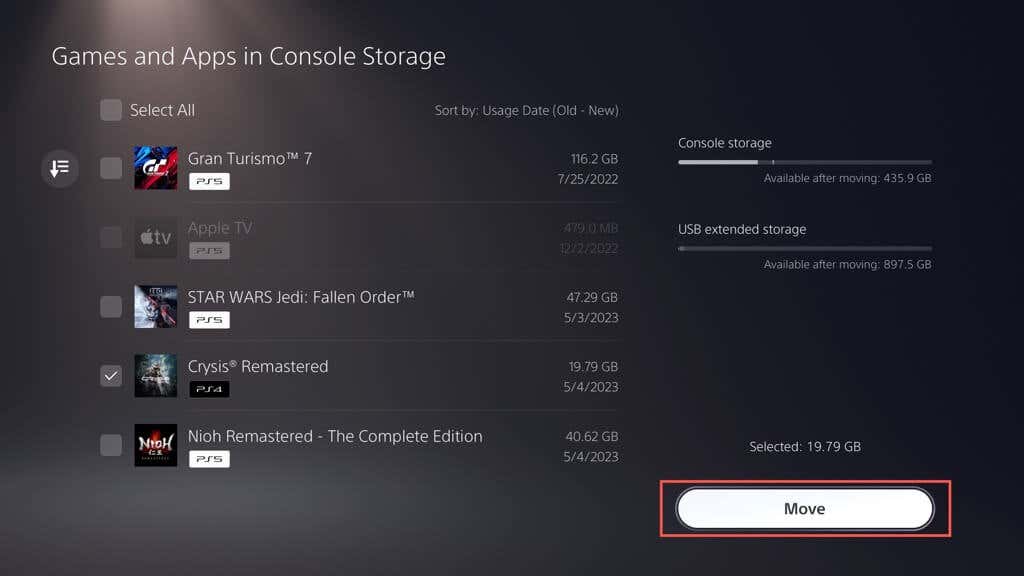
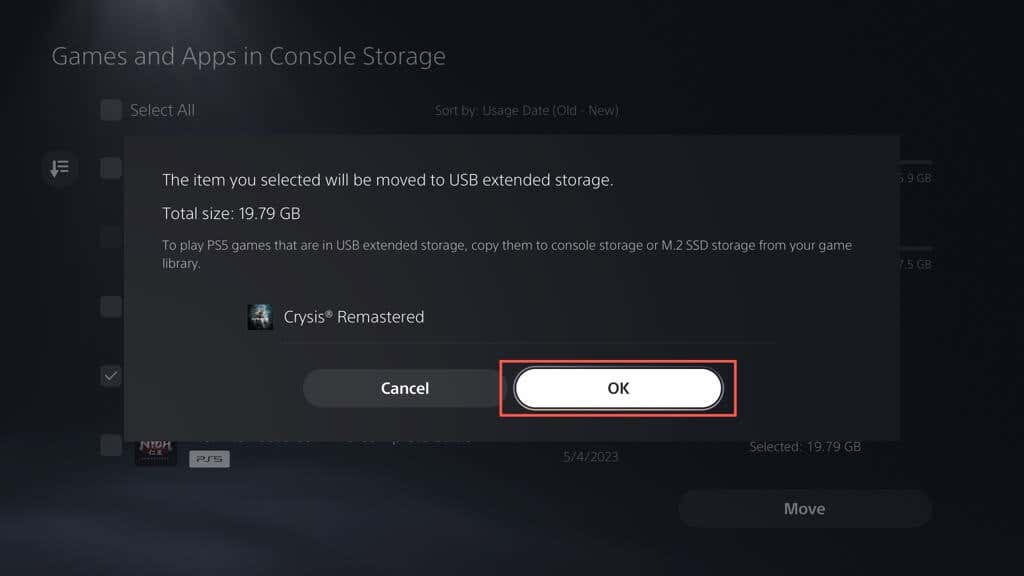
Pentru a juca un joc PS5 transferat, trebuie să îl copiați înapoi în memoria internă. Pentru a face acest lucru, evidențiați jocul pe ecranul de pornire și alegeți Copiere.
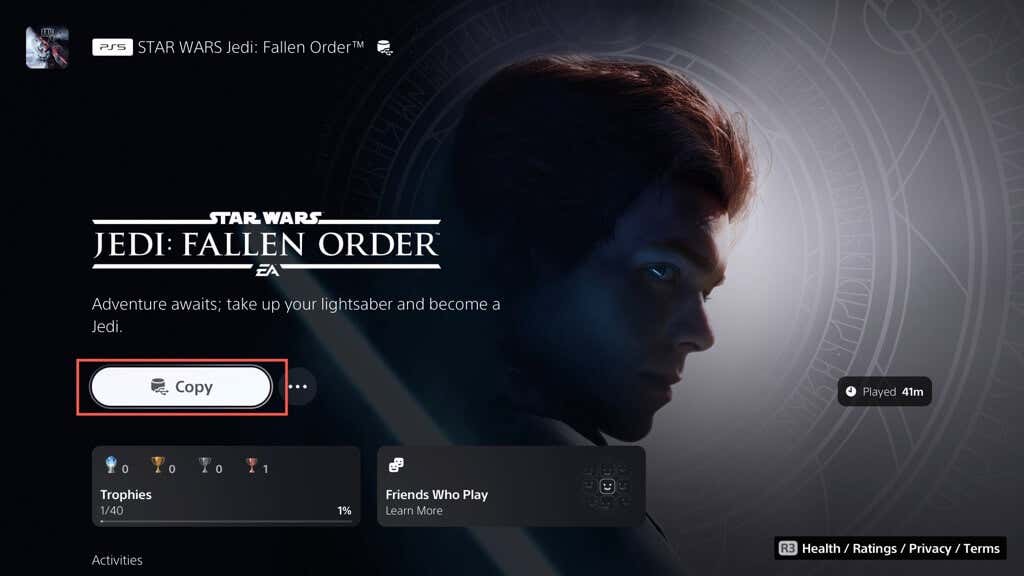
Puteți juca jocuri PS4 direct din spațiul de stocare extins. Cu toate acestea, copierea acestuia în memoria internă poate crește performanța și viteza de încărcare. Pentru a face acest lucru, evidențiați jocul pe ecranul de pornire, apăsați pe Opțiuniși alegețiMutare jocuri și aplicații>Mutare.
De asemenea, puteți seta locația implicită de instalare și descărcare pentru jocurile PS4 pe unitatea de stocare externă. Pentru a face asta:
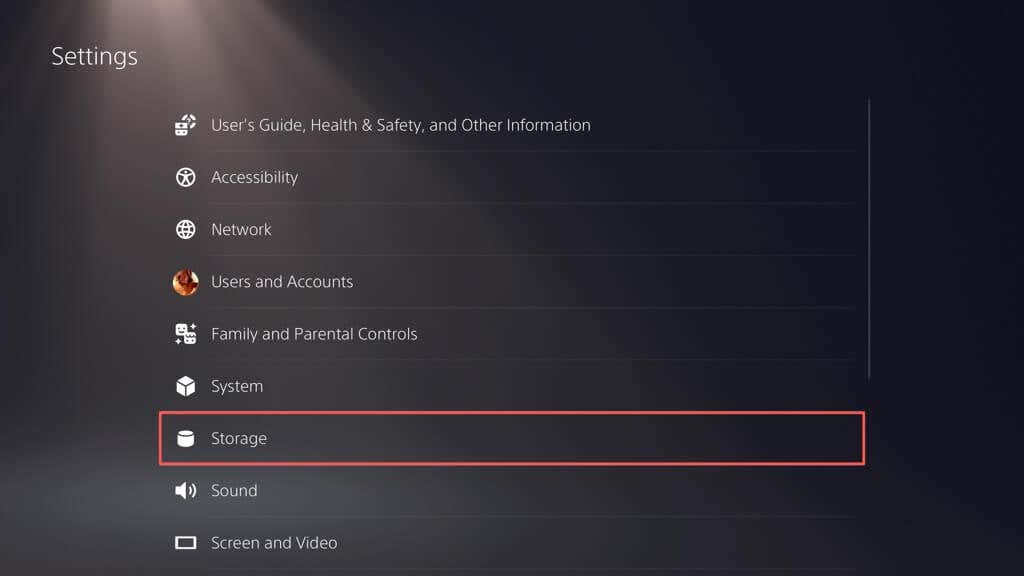
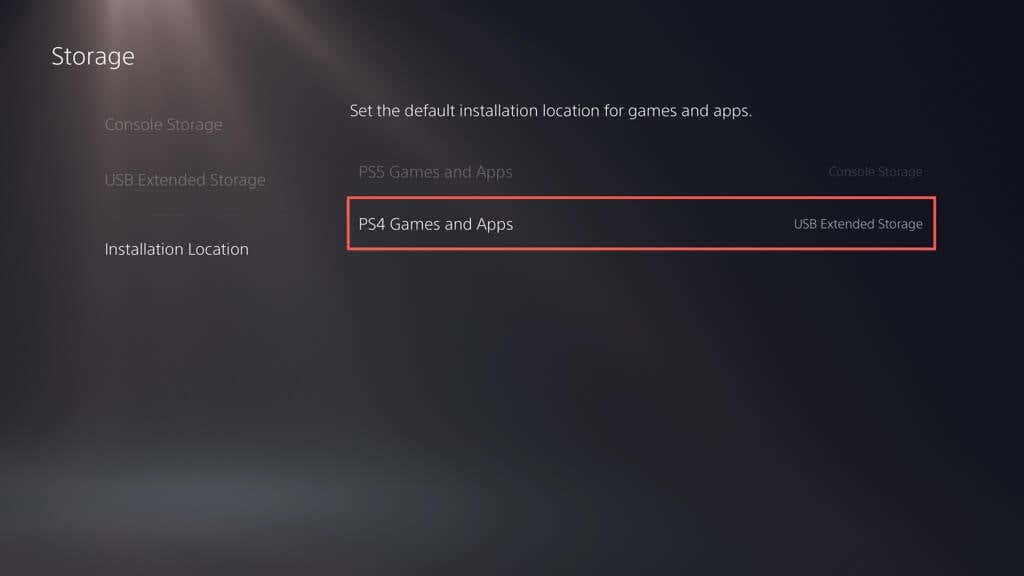
Notă: nu puteți descărca sau instala jocuri PS5 direct pe unitatea de stocare externă.
Optimizați-vă spațiul de stocare PS5.
Gestionarea spațiului de stocare pe PlayStation 5 este crucială pentru o experiență de joc perfectă. Pentru a elibera spațiu, puteți șterge jocurile vechi, aplicațiile și fișierele media inutile, puteți șterge memoria cache a consolei și puteți dezactiva descărcările automate. De asemenea, este o idee bună să faceți copii de rezervă și să ștergeți în mod regulat datele de joc salvate pentru a optimiza spațiul disponibil. Luați în considerare configurarea unui hard disk extern sau SSD pentru a obține capacitate suplimentară și pentru a gestiona mai multe titluri dacă aveți o colecție extinsă de jocuri.
Cu toate acestea, dacă gestionarea stocării PS5 pare o problemă, există o opțiune mai convenabilă: investiția într-o placă de expansiune SSD M.2 NVMe. Cu acest upgrade, vă puteți crește semnificativ capacitatea de stocare (până la 4 GB, în funcție de bugetul dvs.) și vă puteți bucura de viteze comparabile, dacă nu mai rapide decât stocarea internă a consolei. Bifați Articolul de asistență pentru SSD M.2 de la Sony pentru instrucțiuni și cerințe specifice.
.